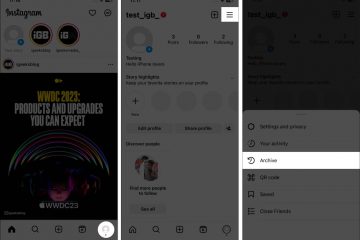Maaaring awtomatikong i-install ang Windows 11 driver at palitan ang mga mas bagong driver ng mga lumang bersyon, na maaaring magresulta sa mga problema sa partikular na software.
Ayon sa mga ulat na aming natanggap sa pamamagitan ng mga email, aming mga forum at Reddit, ang Windows Update ay lumilitaw na nagkakamali sa pagpapalit ng mga driver ng AMD sa Windows 11.
Ang isyung ito ay nagreresulta sa mga user na nakakaharap isang mensahe ng error na pinamagatang”AMD Software: Adrenalin Edition Warning”na nagsasabing,”Maaaring awtomatikong pinalitan ng Windows Update ang iyong driver ng AMD Graphics. Kaya, ang bersyon ng AMD Software na inilunsad mo ay hindi tugma sa iyong kasalukuyang naka-install na driver ng AMD Graphics.”

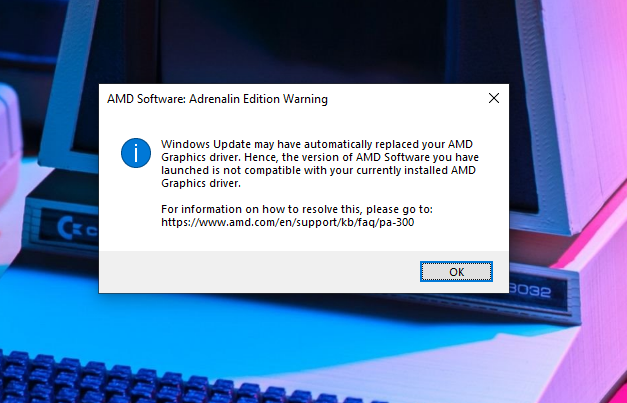
Sa isang dokumento ng suporta, kinumpirma ng AMD na nag-install ang Windows Update ng Universal Windows Platform (UWP) driver para sa Radeon GPU hardware, na hindi tugma sa kasalukuyang naka-install na bersyon ng AMD Software.
Maaaring ang driver na ito ay ibinigay sa Microsoft ng ang tagagawa. Ayon sa mga ulat, maaari kang makaranas ng mensahe ng babala kapag inilulunsad ang hindi sinusuportahang bersyon ng AMD Software.
Nangyayari ito dahil dalawang bersyon ng AMD Software ang naka-install na ngayon sa system.
Upang tugunan sa isyung ito, ibinigay ng AMD ang mga sumusunod na rekomendasyon:
Para sa mga user na gustong gumamit ng AMD Software sa kanilang system, maaaring pigilan ng mga hakbang na ito ang Windows Updates sa pag-install ng mga driver para sa iyong AMD Radeon graphics gamit ang System Properties:
Pindutin ang Magkasama ang Windows + S key para buksan ang Search. I-type ang Mga setting ng pag-install ng device. Mag-click sa Baguhin ang mga setting ng pag-install ng Device at pagkatapos ay piliin ang opsyong Hindi (maaaring hindi gumana ang iyong device gaya ng inaasahan).
I-click ang I-save ang Mga Pagbabago.
Bilang kahalili, maaaring muling i-install ng mga user ang AMD Software gamit ang pinakabagong available na package mula sa AMD.com.
Para sa mga user na gustong gumamit ng mga UWP driver para sa kanilang AMD Graphics, maaari nilang i-uninstall ang AMD Software: Adrenalin Edition sa pamamagitan ng Windows Mga Setting | Mga app at feature at patuloy na ginagamit ang OEM customized driver software.
Pigilan ang Windows Update na palitan ang mga AMD driver sa Windows 11
Gaya ng nabanggit sa simula, ang Windows Update sa Windows 11 ay maaaring awtomatikong at hindi tama ang pagtukoy at pag-install ng mga mas lumang hardware driver. Habang gumagana ang mga ito sa halos lahat ng oras, kung minsan maaari kang makatagpo ng mga hindi inaasahang isyu.
Sa kasong ito, magkakaroon ka ng mga isyu sa compatibility sa AMD software, at mayroong dalawang paraan upang harangan ang mga awtomatikong pag-update ng driver sa operating system.
Kung nasa Windows 11 Pro o Enterprise ka, gamitin ang Group Policy at sundin ang mga hakbang na ito:
Buksan ang Group Policy Editor. Pumunta sa Computer Configuration > Administrative Templates Open Windows Components > Windows Update I-double click ang “Do not include driver with Windows Update” sa Group Policy. Paganahin ang patakaran. I-click ang OK. I-reboot.
Kung nasa Windows 11 Home ka, maaaring wala kang access sa editor ng Group Policy. Sa kasong ito, gamitin ang Windows Registry Editor at sundin ang mga hakbang na ito:
Buksan ang Registry Editor. Pumunta sa sumusunod na landas: HKEY_LOCAL_MACHINE\SOFTWARE\Microsoft\Windows\CurrentVersion\DriverSearching I-double click ang SearchOrderConfig DWORD key. Baguhin ang halaga mula 1 hanggang 0. I-click ang OK. I-reboot.